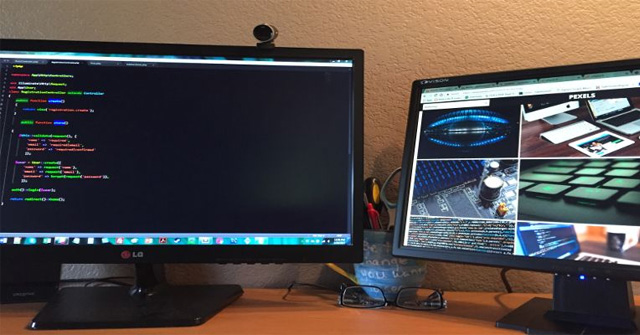Ngày nay, màn hình thứ hai là tiêu chuẩn trong nhiều thiết lập PC. Cho dù bạn đang làm việc trên thị trường chứng khoán, muốn dành một màn hình thứ hai cho nguồn cấp dữ liệu xã hội hoặc đơn giản cần thêm không gian cho 40 tab mở cùng một lúc, thì màn hình thứ hai chính là giải pháp (chức năng “máy tính để bàn ảo” trên Windows 10 là không đủ). Vậy bạn sẽ làm gì nếu máy tính không thể phát hiện ra màn hình thứ hai? Bài viết sẽ hướng dẫn các bạn cách khắc phục lỗi không phát hiện màn hình thứ hai trên Windows.
Khởi động lại PC
Việc khởi động lại máy tính có tác động hiệu quả đến nhiều vấn đề, bao gồm cả khi màn hình thứ hai không được phát hiện. Việc khởi động lại sẽ đóng tất cả các tiến trình khác đang chạy và điều đó có thể tác động đến kết nối giữa PC và màn hình thứ hai.
Để khởi động lại PC, bấm Start > Power > Restart.
Kiểm tra đúng cổng

Bắt đầu với những thứ đơn giản, bạn nên kiểm tra các kết nối lỏng lẻo và thử các cáp khác nhau để xem màn hình thứ hai có được kết nối đúng cổng hay không. Nếu có một card đồ họa chuyên dụng, thì tất cả các kết nối đầu ra hình ảnh đều đi từ đó, do đó, các cáp màn hình như VGA, HDMI , DVI, v.v… bạn kết nối với bo mạch chủ sẽ không hoạt động.
Nếu muốn sử dụng cả hai bo mạch chủ và cổng GPU (vì, ví dụ, card đồ họa không có cổng VGA port và bạn sử dụng một màn hình VGA bên cạnh HDMI), bạn có thể truy cập vào BIOS máy tính và cài đặt bo mạch chủ tích hợp làm bộ điều hợp hiển thị màn hình. Driver sẽ lấy card đồ họa theo cách này, nhưng cổng bo mạch chủ sẽ hoạt động cùng một lúc.
“Buộc” Windows phải phát hiện màn hình

Hầu hết các màn hình sẽ tự động được Windows phát hiện ngay sau khi kết nối chúng (các phím tắt cho tùy chọn Multiple Display là Win + P, cho phép bạn chuyển đổi các thiết lập nhiều màn hình khác nhau nếu có nhiều màn hình kết nối).
Tuy nhiên, điều này không phải lúc nào cũng xảy ra, bởi vì bạn đang sử dụng màn hình cũ hoặc do phần mềm (sử dụng CCleaner để loại bỏ các khóa registry cũ, có thể gây ra xung đột trong trình điều khiển hiển thị).
Để Windows tự phát hiện một thứ hai màn hình, nhấp chuột phải trên desktop, bấm vào nút “Display settings”, sau đó chọn nút “Detect” dưới “Multiple displays”.
Kết nối màn hình không dây
Nếu kết nối vật lý (thông qua cáp) không giúp Windows 10 phát hiện màn hình thứ hai, hãy thử kết nối một màn hình không dây thay thế.
1. Mở Settings > Devices.
2. Nhấp vào Bluetooth & other devices.
3. Chọn Add Bluetooth & other devices.
4. Nhấp vào Wireless display or dock.
Xác nhận rằng màn hình không dây đang bật và có thể được phát hiện. Chọn màn hình từ danh sách, rồi làm theo các hướng dẫn trên màn hình để hoàn tất thiết lập.
Kiểm tra display adapter
Nếu bạn có thể kết nối một màn hình ngoài, nhưng không phát hiện được màn hình thứ hai, thì có thể card đồ họa (còn gọi là display adapter) không thể hỗ trợ nhiều màn hình cùng một lúc.
Nếu PC chỉ có một cổng đầu ra video duy nhất, điều đó có nghĩa là bạn chỉ có thể hỗ trợ một màn hình ngoài. Để hỗ trợ nhiều màn hình, bạn sẽ cần một USB adapter cho cổng đầu ra video bổ sung hoặc một docking station.
Cài đặt lại hoặc hạ cấp driver card đồ họa

Hạ cấp driver đồ họa
Nếu gặp vấn đề do cập nhật driver GPU, bạn nên thử hạ cấp driver về phiên bản trước đó. Cách tốt nhất để thực hiện việc này là truy cập vào Device Manager, tìm card đồ họa dưới “Display adapters“, nhấp chuột phải vào nó, sau đó click vào “Properties“. Sau đó nhấp vào tab “Driver”, chọn “Roll Back Driver” và thực hiện theo các hướng dẫn. Khởi động lại máy tính và hy vọng màn hình thứ hai của bạn sẽ hoạt động trở lại. Bạn thậm chí có thể cập nhật lại phiên bản driver mới nhất sau khi khởi động lại hoặc để an toàn bạn có thể đợi cho đến khi phiên bản mới hơn của driver được phát hành.
Ở cửa sổ Device Manager, bạn cũng có thể thử quy trình trên cho màn hình thứ hai. Tìm nó dưới thanh kéo xuống “Monitor” và làm tương tự.
Cài đặt lại driver đồ họa
1. Nhấp chuột phải vào Start > Device Manager > Display adapters. Nhấp chuột phải vào display adapter của máy tính và sau đó chọn Uninstall device.
2. Bỏ chọn hộp Delete the driver software from this device và sau đó nhấp vào Uninstall.
3. Khởi động lại PC và quay lại Device Manager. Tìm và nhấp chuột phải vào tên PC trong Computer. Nhấp vào Scan for hardware changes.
Trong quá trình khởi động, Windows sẽ cố gắng tự động cài đặt lại driver đồ họa, sau đó bạn có thể thử kết nối lại với màn hình thứ hai.
Ngoài ra, bạn còn có thể thử cập nhật driver để khắc phục vấn đề. Tham khảo: 5 cách cơ bản để update, cập nhật driver cho máy tính.
Các phương pháp trên khắc phục lỗi không phát hiện màn hình thứ hai. Hơn bao giờ hết, hãy kiểm tra các loại cáp và kiểm tra màn hình thứ hai như một màn hình chính để bạn biết chắc chắn rằng nó không phải là do vấn đề phần cứng.
Xem thêm:
- Cách sử dụng nhiều màn hình trên một máy tính
- Sử dụng Desktop ảo trên Windows 10 như thế nào?
- Cách sử dụng TV 4K làm màn hình máy tính
- Cách sửa lỗi “Your PC Ran Into a Problem and Needs to Restart”
- Máy tính hay bị treo: Nguyên nhân và cách khắc phục
- Sửa lỗi The print spooler service is not running trên Windows 10, 8.1, 7
- Khắc phục sự cố click chuột phải trên Windows 10
- Sửa lỗi “Display driver stopped responding and has recovered” trong Windows 10/8.1/7
- Cách khắc phục sự cố click chuột trái trên Windows